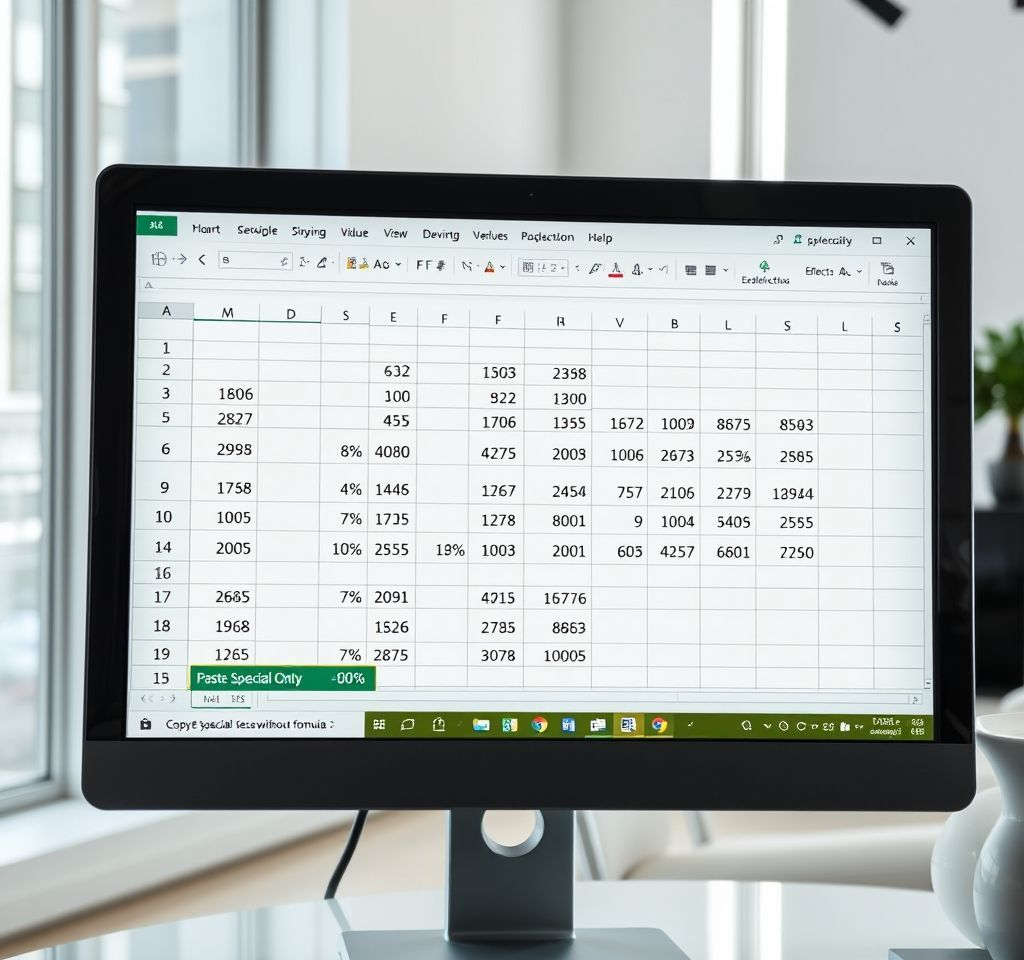
엑셀 작업에서 수식 결과값만 복사하고 싶을 때가 있습니다. 특히 보고서 작성이나 데이터 정리 과정에서 수식은 제외하고 계산된 값만 가져오는 것이 중요한데, 이를 통해 참조 오류를 방지하고 깔끔한 데이터 관리가 가능합니다. 엑셀에서 값만 복사하는 다양한 방법과 실무 활용 팁을 자세히 알아보겠습니다.
엑셀 값만 복사 기본 원리와 필요성
엑셀에서 값만 복사란 셀에 입력된 수식의 결과값만 복사하고, 수식 자체는 제거하는 기능을 의미합니다. 예를 들어 엑셀 수식이 포함된 셀에서 =A1+B1로 계산된 결과가 100이라면, 일반 복사는 수식까지 함께 복사되지만 값만 복사는 단순히 100이라는 숫자만 복사됩니다. 이 기능이 중요한 이유는 데이터를 다른 시트나 파일로 이동할 때 참조 오류를 방지하고, 보고서용 데이터를 깔끔하게 정리할 수 있기 때문입니다.
- 수식 복사 시 발생하는 참조 오류 방지
- 보고서용 데이터의 안정성 확보
- 다른 워크북으로 데이터 이전 시 독립성 유지
- 데이터 구조 단순화를 통한 파일 크기 최적화
기본적인 값 복사 방법들
가장 간단한 값만 복사 방법은 마우스 오른쪽 클릭을 이용하는 것입니다. 복사하고 싶은 셀을 선택한 후 Ctrl+C로 복사하고, 붙여넣을 위치에서 마우스 오른쪽 클릭 후 붙여넣기 옵션 중 ‘값(123 아이콘)’을 선택합니다. 상단 리본 메뉴에서는 홈 탭의 붙여넣기 드롭다운에서 ‘값 붙여넣기’를 선택할 수도 있습니다.
단축키를 활용하면 더욱 빠른 작업이 가능합니다. Ctrl+Alt+V 단축키를 사용하면 선택하여 붙여넣기 대화상자가 나타나며, 여기서 ‘값(V)’을 선택하거나 단순히 V키를 눌러 바로 값만 붙여넣기를 실행할 수 있습니다. 이 방법은 대량의 데이터를 처리할 때 특히 유용합니다.
- 마우스 오른쪽 클릭 → 붙여넣기 옵션 → 값
- 상단 리본 메뉴 → 홈 → 붙여넣기 → 값 붙여넣기
- Ctrl+Alt+V → V키 (또는 값 선택)
- F2+F9 조합으로 수식을 직접 값으로 변환
선택하여 붙여넣기 고급 활용법
선택하여 붙여넣기(Paste Special) 기능은 단순한 값 복사를 넘어서 다양한 옵션을 제공합니다. 값만 복사하면서 동시에 서식을 유지하거나, 특정 연산을 수행하면서 붙여넣는 것도 가능합니다. 예를 들어 복사된 값에 기존 값을 더하거나 곱하는 등의 연산도 가능합니다.
서식과 값을 함께 관리하고 싶다면, 먼저 일반 붙여넣기로 서식을 복사한 후 선택하여 붙여넣기로 값만 덮어쓰는 방법을 사용할 수 있습니다. 또는 값 붙여넣기 후 별도로 서식만 복사하는 것도 가능합니다. 이런 고급 기능들을 잘 활용하면 데이터 가공 작업의 효율성을 크게 높일 수 있습니다.
- 값과 서식을 분리하여 관리하는 방법
- 붙여넣기와 동시에 사칙연산 수행
- 조건부 서식은 유지하면서 값만 변경
- 여러 셀 범위에 대한 일괄 값 복사
실무에서의 활용 사례와 주의점
값만 복사 기능은 실무에서 다양하게 활용됩니다. 가장 대표적인 사례는 월별 또는 분기별 보고서 작성 시 계산된 수치만 별도 시트로 옮기는 경우입니다. 피벗테이블의 결과를 다른 형태로 가공하거나, 외부 데이터와 결합할 때도 자주 사용됩니다. 또한 템플릿을 만들 때 예시 데이터는 값으로만 저장하고 수식은 제거하는 경우도 많습니다.
주의해야 할 점은 값만 복사하면 서식도 함께 제거된다는 것입니다. 따라서 원래의 서식을 유지해야 한다면 별도의 서식 복사 작업이 필요합니다. 또한 붙여넣을 위치에 기존 데이터가 있다면 자동으로 덮어써지므로, 작업 전에 반드시 위치를 확인해야 합니다. 링크된 차트나 다른 수식이 해당 셀을 참조하고 있다면, 값으로 변경 후 연결이 끊어질 수 있음도 고려해야 합니다.
- 보고서용 데이터 정리 시 필수 기능
- 피벗테이블 결과를 독립적인 데이터로 변환
- 외부 시스템과의 데이터 연동 준비
- 템플릿 제작 시 예시 데이터 고정
다양한 엑셀 버전별 값 복사 방법
엑셀의 버전에 따라 인터페이스가 조금씩 다르지만, 기본적인 값 복사 기능은 동일하게 제공됩니다. 최신 버전의 엑셀에서는 붙여넣기 옵션이 더욱 직관적으로 표시되며, 아이콘으로 각 옵션을 쉽게 구분할 수 있습니다. 온라인 버전인 엑셀 온라인에서도 동일한 기능을 제공하지만, 단축키가 일부 다를 수 있습니다.
맥용 엑셀에서는 Ctrl 대신 Command 키를 사용하며, 일부 메뉴 구성이 윈도우 버전과 다를 수 있습니다. 하지만 기본적인 마우스 오른쪽 클릭을 통한 붙여넣기 옵션은 모든 버전에서 동일하게 작동합니다. 구글 시트나 기타 스프레드시트 프로그램에서도 유사한 기능을 제공하므로, 한 번 익혀두면 다양한 환경에서 활용할 수 있습니다.
매크로를 활용하면 자주 사용하는 값 복사 작업을 자동화할 수도 있습니다. VBA를 이용해 한 번에 여러 범위의 수식을 값으로 변환하거나, 특정 조건에 따라 선택적으로 값만 복사하는 기능을 구현할 수 있습니다. 이런 고급 활용법은 반복적인 업무가 많은 환경에서 특히 유용합니다.
- 윈도우, 맥, 온라인 버전별 차이점 이해
- 버전별 단축키와 메뉴 구성 파악
- 다른 스프레드시트 프로그램과의 호환성
- 매크로를 통한 자동화 방법 학습